win10升级失败后重新返回win7的方法步骤
win10升级失败后,各种软件不能够进行正常的使用,因此想重新返回win7,但又不想重新装系统,这时就要用到win10的一个功能,回滚机制,不过只在升级win10一个月内有用。那么win10升级失败后如何重新返回win7?下面小编就为大家详细介绍一下,来看看吧!

方法/步骤
1、打开电脑的开始菜单,并单击设置
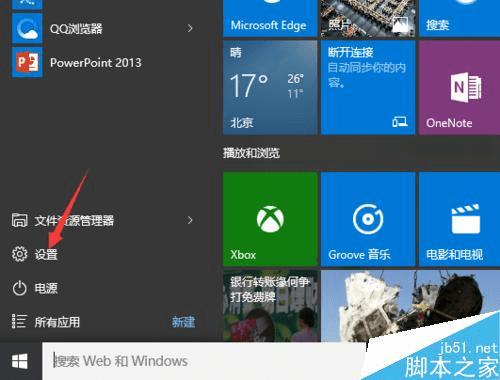
2、进入设置菜单后选择最后一项【更新和安全(windows更新、恢复、备份)】
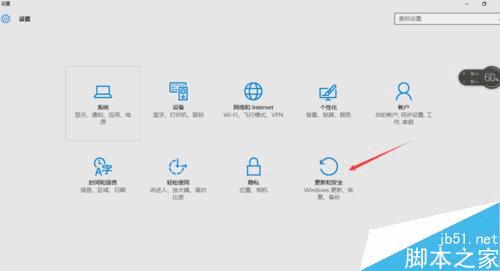
3、进入后选择左侧的【恢复】,右侧即出现3个选项选择【回退到Windows7】点击开始

4、点击开始后,会问你为什么要回退,都勾上就行了,点击【下一步】

5、此时,提示你恢复有风险,有些程序需要重新安装,最好做个备份,系统恢复后可能不能用,了解完风险后,点击【下一步】

6、如果你用了密码登录,请记住密码,要不然就不能登录了
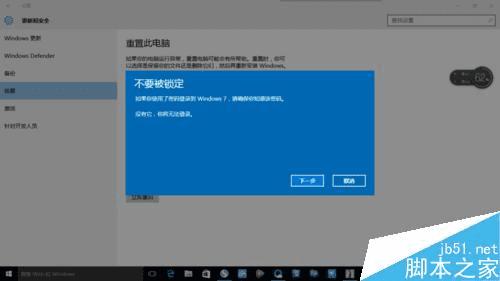
7、点击【回退到Windows7】,系统重启,自动开始回退到windows7,等待恢复完成即可
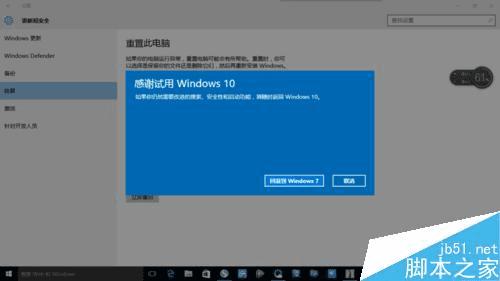
注意事项
恢复有风险,恢复需谨慎
以上就是win10升级失败后如何重新返回win7方法介绍,大家学会了吗?希望能对大家有所帮助!
本文地址:http://www.45fan.com/dnjc/26947.html
